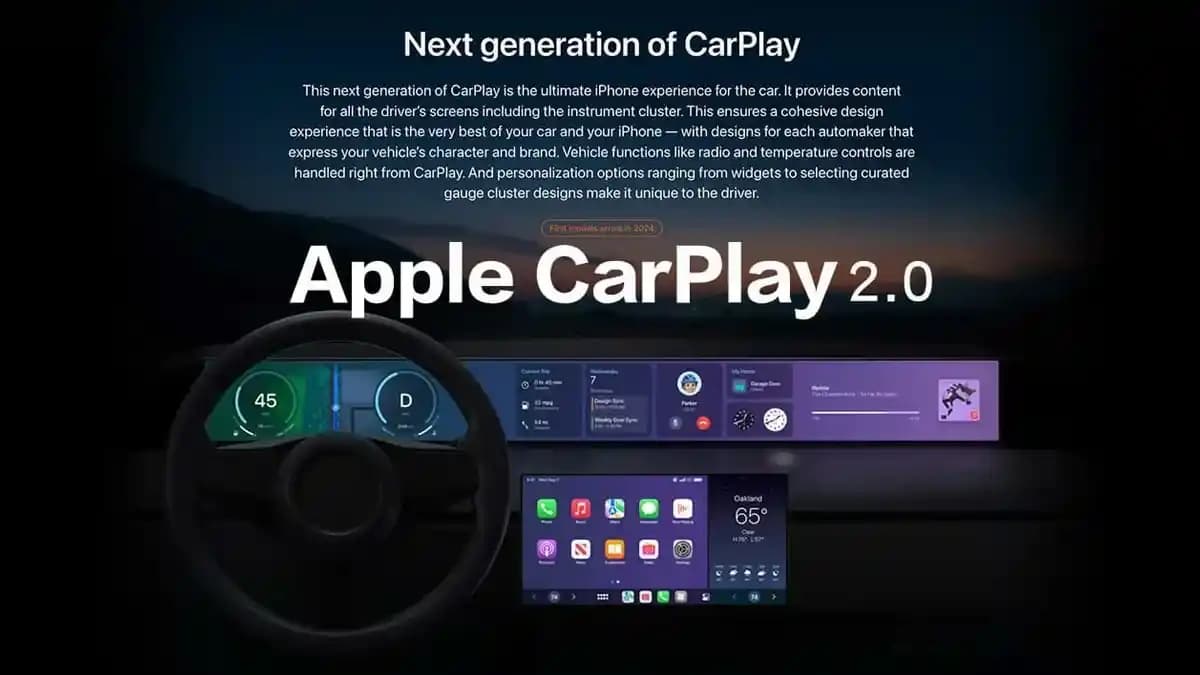iPhone Ekran Döndürme Rehberi: Her Detayıyla Kullanıcı Dostu Bir Deneyim
Benzer ürünleri özellik, fiyat ve kullanıcı yorumlarına göre karşılaştırın, doğru seçimi yapın.
Akıllı telefon kullanımında ekran döndürme özelliği, kullanıcıların cihazlarını daha ergonomik ve verimli kullanmasını sağlayan temel fonksiyonlardan biridir. Özellikle iPhone kullanıcıları için bu özellik, cihazın yatay veya dikey modlarda optimal şekilde çalışmasını sağlar. Peki, iPhone ekran döndürme nasıl yapılır, hangi durumlarda sorun yaşanabilir ve bu sorunlar nasıl çözülebilir? İşte, detaylı ve kapsamlı bir rehberle iPhone ekran döndürmenin inceliklerini keşfederiz.
iPhone Ekran Döndürme İşlevi Nedir?
iPhone ekran döndürme, cihazın yönüne bağlı olarak ekranın otomatik veya manuel olarak yatay veya dikey moda geçmesini sağlayan bir özelliktir. Bu özellik, özellikle video izleme, oyun oynama veya belge düzenleme gibi işlemler sırasında ekranın yönünün uygun hale gelmesini sağlar.
Ayrıca Bakınız
Otomatik Döndürme Özelliği
Varsayılan olarak, iPhone'da ekran döndürme özelliği otomatik olarak aktiftir. Bu sayede, cihazı yatay konuma getirdiğinizde ekran da otomatik olarak yan moda geçer. Bu fonksiyon, kullanıcıların ekrana bakış açısını değiştirmeden işleri kolaylaştırır.
Ekran Yönü Kilidi
Ancak, bazen ekranın otomatik dönmesini istemeyebilirsiniz. İşte bu noktada Ekran Yönü Kilidi devreye girer. Bu özellik, ekranın yönünü sabit tutarak, cihaz yatay veya dikey modda kalmasını sağlar. Bu kilidi açmak veya kapatmak oldukça basittir ve kullanıcıların deneyimini doğrudan etkiler.
iPhone'da Ekran Döndürme Nasıl Aktif Edilir?
iPhone'un ekran döndürme özelliğini kullanmak oldukça kolaydır. İşte adım adım yapmanız gerekenler:
Otomatik Döndürmeyi Açmak
Denetim Merkezi'ni açın:
iPhone X ve sonrası modellerde ekranın sağ üst köşesinden aşağı kaydırarak.
iPhone 8 ve öncesi modellerde ekranın alt kenarından yukarı doğru kaydırarak.
Ekran Yönü Kilidi'ne dokunun:
Bu simge genellikle kilit simgesiyle gösterilir ve üzerine dokunduğunuzda otomatik döndürme devreye girer veya çıkar.
Durum Çubuğunda Kontrol:
Eğer ekran yönü kilitliyse, durum çubuğunda ilgili simge görünür.
Ekran Yönü Kilidi’nin Kapatılması
Aynı adımları tekrarlayarak, Ekran Yönü Kilidi simgesine tekrar dokunun ve otomatik döndürmeyi aktif hale getirin.
iPhone'da Ekran Döndürme Sorunları ve Çözümleri
Bazı durumlarda, ekran döndürme özelliği beklenildiği gibi çalışmayabilir. Bu durumda aşağıdaki çözüm yollarını deneyebilirsiniz:
1. Uygulama Desteğini Kontrol Edin
Her uygulama ekran döndürme özelliğini desteklemez. Örneğin, bazı fotoğraf veya video uygulamaları yatay modda düzgün çalışmayabilir.
Yalnızca destekleyen uygulamalarda ekranın dönüp dönmediğini kontrol edin.
2. Denetim Merkezi Ayarlarını Kontrol Edin
Ekran yönü kilidinin açık olup olmadığını yeniden kontrol edin. Kilit açıksa, ekran dönmeyecektir.
3. Yazılım Güncellemelerini Yükleyin
iOS güncellemeleri, döndürme sorunlarını düzeltebilir. Ayarlar Genel Yazılım Güncelleme menüsünden en güncel sürüme geçiş yapmalısınız.
4. Cihazı Yeniden Başlatın
Basit ama etkili bir yöntem olarak, cihazı yeniden başlatmak bazen sorunu çözer.
5. Donanım Problemleri
Eğer yukarıdaki adımlar sorunu çözmezse, cihazın sensörlerinde veya ekranında donanım arızası olabilir. Bu durumda Apple Teknik Servisi’ne başvurmak gerekebilir.
iPhone ve iPad’da Ekran Döndürme Özelliğinin Kullanım Alanları
Ekran döndürme, yalnızca kullanıcı deneyimini artırmakla kalmaz, aynı zamanda çeşitli kullanım alanlarını da kapsar:
Video ve film izleme: Yatay modda daha geniş ve rahat bir görüntü sağlar.
Oyun oynama: Çoğu oyunda yatay mod, kontrol ve görüntüleme açısından avantaj sağlar.
Fotoğraf ve belge düzenleme: Yatay mod, detayların daha iyi görünmesini sağlar.
Multitasking ve çoklu uygulama kullanımı: Aynı anda farklı modları kullanmak için ekranın yönünü değiştirmek oldukça pratiktir.
Sonuç
iPhone ekran döndürme, günlük kullanımda büyük kolaylık sağlar ve cihazın fonksiyonlarını daha verimli hale getirir. Otomatik döndürme özelliğiyle ekranın yönünü otomatik ayarlayabilir veya ekran yönü kilidini kullanarak ekranı sabit tutabilirsiniz. Ancak, bazen teknik sorunlar ya da uygulama uyumsuzlukları nedeniyle bu özellik düzgün çalışmayabilir. Bu durumda, temel ayarları kontrol etmek, yazılım güncellemelerini yapmak veya cihazı yeniden başlatmak ilk adımdır.
Unutmayın, ekran döndürme özelliği, kullanıcıların cihazlarını daha ergonomik ve verimli kullanmasını sağlayan önemli bir fonksiyondur. Bu nedenle, bu özelliğin kullanımını ve karşılaşılan sorunların çözüm yollarını bilmek, iPhone deneyiminizi daha da geliştirecektir. İster video izleme, ister oyun oynama veya belge düzenleme olsun, doğru kullanım ile iPhone’unuzun tüm potansiyelinden en iyi şekilde yararlanabilirsiniz.